Word 2007 Tutorial 1 - Eine Dokument richtig einrichten und formatieren
| Autor: Florian Kittel
In diesem Beitrag möchte ich für alle festhalten wie man ein Worddokument richtig einrichtet. Als ehemaliger Tutor für EDV werde ich immer wieder gefragt wie eine Seminararbeit oder eine Diplomarbeit in Word richtig formatiert wird. Um nicht jedes mal individuell antworten zu müssen, soll dieses kleine Tutorial helfen alle Fragen zu beantworten.
Es gilt immer: Bitte vor dem Schreiben Gedanken um das Layout und die Formatierungen des Dokuments machen!
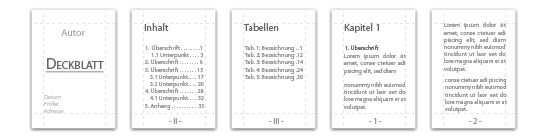
Seitenränder korrekt anpassen
Oftmals reichten die Standardseitenränder in Word nicht aus. Soll das gedruckte Dokument später gebunden werden, so ist ein größere Seitenrand links von Nöten.
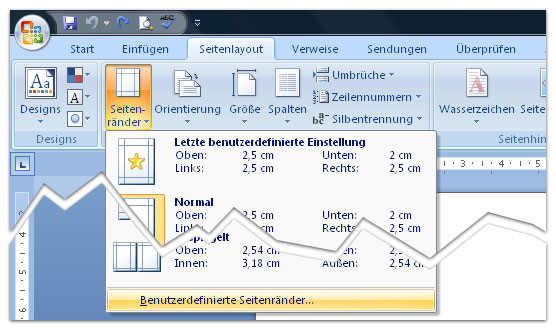
Dazu brauchen wir Benutzerdefinierte Seitenränder. Dieses Menü finden Sie in der Registerkarte Seitenlayout und dort unter dem Menüpunkt Seitenränder. Dort kann man individuelle Formate festlegen.
[top]
Ein Deckblatt erstellen
Um dem Dokument von der ersten Seite an ein professionelles Aussehen zu geben, verwendet man ein Deckblatt. Word 2007 bietet dabei eine schöne Auswahl an verschiedenen Deckblättern. Für wissenschaftliche Arbeiten ist jedoch das traditionelle zu empfehlen. Dies kann im Progamm auch einfach angepasst werden.
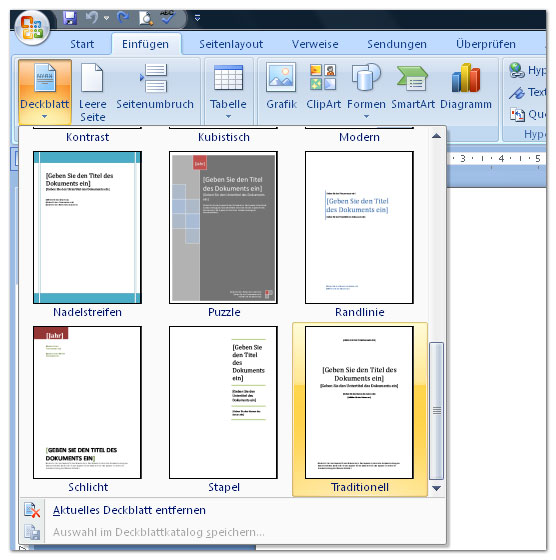
Ein Deckblatt können Sie unter der Registerkarte Einfügen und dort unter dem Menüpunkt Deckblatt hinzufügen.
[top]
Dokumentenabschnitte
Um im Dokument unterschiedliche Nummerierungen anwenden zu können, muss diese in verschiedene Abschnitte unterteilt werden. Der klassische Fall ist der, dass die ersten Seite römisch nummeriert werden und die darauffolgenden arabisch, allerdings beginnend mit 1.
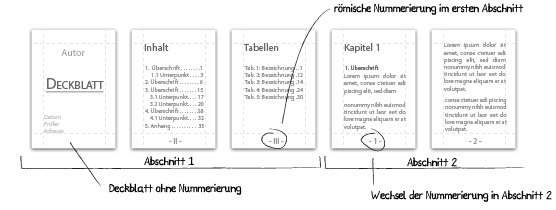
Um nun ein Dokument in zwei Abschnitte zu teilen, gehen Sie auf die leere Seite nach dem Deckblatt. Auf dieser wird später unser Inhaltsverzeichnis positioniert. Nun auf die Registerkarte Seitenlayout und dort auf den Menüpunkt Umbrüche. Hier wählen Sie unter Abschnittsumbrüche den für die nächste Seite.
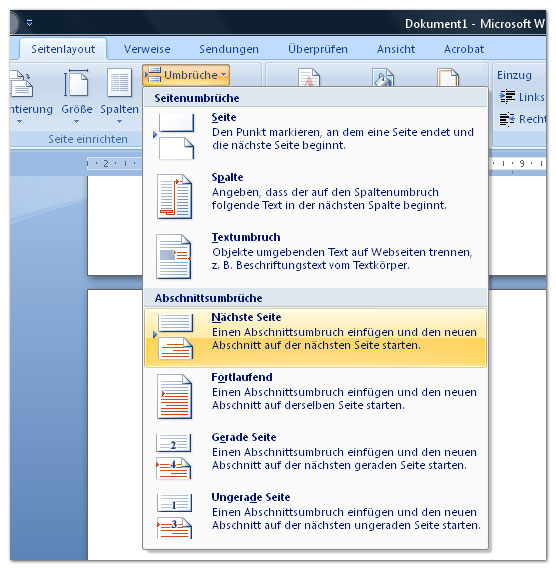
Durch das zuvor erstellte Deckblatte ist nun Abschnitt 3 entstanden. In der Layoutansicht der Kopf- oder Fußzeile stehen die Bezeichnungen für die einzelnen Abschnitte. Um diese anzuzeigen, doppelklicken sie einfach auf den oberen Bereich einer Seite, um in die Kopfzeilenansicht zu wechseln oder gehen Sie auf die Registerkarte Einfügen und dort auf den Menüpunkt Kopfzeile.
Jetzt wird es Zeit eine Seitennummerierung einzufügen. Sofern Sie sich noch in der Kopfzeilenansicht befinden, klicken Sie in der Registerkarte Entwurf links oben auf Seitenzahl und wählen Sie dort ein gewünschtes Layout. Ich wähle dort Seitenende und Einfache Zahl 2. Sie sehen nun auf allen Seiten am Ende dieser eine Seitenzahl. Alternativ können Sie den gleichen Menüpunkt über die Registerkarte Einfügen erreichen.
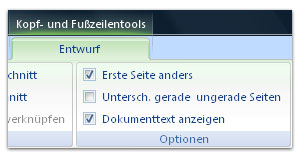
Damit auf dem Deckblatt keine Seitenzahl auftritt, markieren Sie unter Entwurf die Option Erste Seite anders. Nun ist auf dem Abschnitt 1, d. h. auf dem Deckblatt keine Seitenzahl zu sehen. Sie finden diese Menü in der Registerkarte Entwurf wenn Sie die Kopf- und/oder Fußzeilen bearbeiten.
Jeder Abschnitt kann unterschiedlich Nummeriert werden. Das bedeutet, dass der Anfag mit römischer Nummerierung danach in normal beginnend ab 1 nummeriert werden kann. Dazu gehen Sie in den Abschnitt 1 oder 2 (im Beispiel, sonst ist es Abschnitt 1) und dann auf Seitenzahl - Seitenzahlen formatieren. Hier stellen Sie für den ersten Abschnitt römische Zahlen ein. Danach wechseln Sie zum Abschnitt der normal und beginnend mit eins nummeriert werden soll. Hier gehen Sie wieder auf Seitenzahl - Seitenzahlen formatieren und diesmal stellen Sie bei Seitennummerierung - Beginnend ab: 1 ein.
[top]
